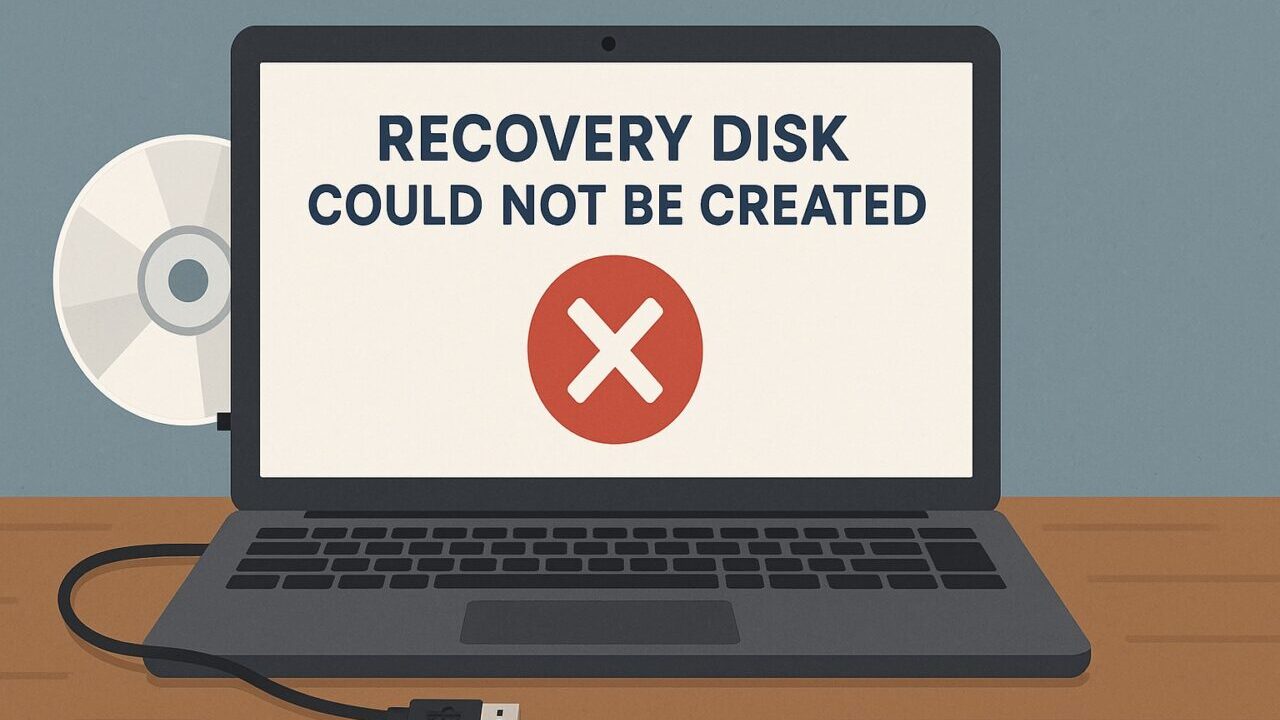asusパソコンで回復ドライブの作成がうまくいかず、作業が止まってしまったり、謎のエラーが出たりすると、多くの方が戸惑いと不安を感じるものです。
- USBメモリを差しても「使用できない」と表示される
- 途中で作成が止まり、進行しない
- 「このPCでは回復ドライブを作成できません」とエラーが出る
こうしたトラブルを放置すると、肝心なときにパソコンを復旧できなくなるリスクがあります。最悪の場合、工場出荷状態に戻す手段すら失われてしまうのです。
本記事では、asusパソコンで回復ドライブの作成が失敗する原因と、トラブルを回避するための具体的な解決策を、専門的な視点でわかりやすくご紹介します。
もし、ご自身での対応に不安がある場合は、24時間365日対応の無料診断を活用して、安全に状態を確認することができます。まずはお気軽にご相談ください。
asusパソコンでリカバリディスクが作成できない原因
リカバリディスク(回復ドライブ)の作成に失敗する場合、いくつかの要因が重なっていることがあります。以下に考えられる原因を紹介します。
USBメモリの条件が合っていない
使用しているUSBメモリの容量が不足していたり、フォーマット形式が非対応の場合、作成処理が失敗することがあります。
16GB以上の空のUSBメモリが推奨されており、フォーマット形式はNTFSまたはFAT32が一般的です。保存済みデータがある場合は、作成時に削除されるため注意が必要です。
このような状況を放置すると、いざというときにリカバリができず、PCが起動不能になるリスクがあります。状況が改善しない場合は、早めに専門業者へ相談するのが安心です。
Windows Updateの未完了
OSに必要な更新プログラムが適用されていない場合、リカバリ環境が整っておらずエラーが発生することがあります。
特に再起動が保留されている場合や、更新途中で中断されているケースでは、正常に作成できません。定期的なアップデートの確認が重要です。
対処できない場合は、専門診断によって原因を特定することが安全な方法です。
常駐ソフトやセキュリティ対策ソフトの影響
一部のセキュリティソフトやバックグラウンドで動作する常駐プログラムが、リカバリディスク作成に干渉している可能性があります。
これにより、プロセスが途中で停止したり、USBメモリが正常に認識されないことがあります。
管理者権限がない操作
回復ドライブ作成は、管理者権限での実行が必須です。一般ユーザーのままでは、システム領域へのアクセスが制限され、作成エラーになります。
特に共有PCや会社の端末では、権限設定が制限されている場合があります。
システムファイルの破損
リカバリディスクの作成には、PC内部に保存された回復イメージやシステムファイルが正常であることが前提になります。これらが破損していると、作成処理が途中で止まってしまう可能性があります。
また、購入時の構成によってはリカバリイメージが最初から含まれていない機種もあるため、事前に仕様を確認することが重要です。破損した状態で無理に作業を続けると、状況をさらに悪化させる恐れがあります。
だからこそ、正確な診断と慎重な対応が求められます。デジタルデータリカバリーでは、これまでに46万件以上のご相談実績(期間:2011年1月以降)をもとに、多様な障害に対応してきた経験と技術があります。初期診断とお見積りは無料で、24時間365日体制でご相談を受け付けています。お困りの際は、お早めにご相談ください。
【要注意】メーカーや修理業者に依頼することのリスク

「asusパソコンで回復ドライブの作成がうまくいかず、作業が止まってしまったり、謎のエラーが出たりする」――そんなトラブルに直面したとき、多くの方がまずメーカーや修理業者への依頼を考えるかもしれません。
確かに本体の修理や部品交換は可能ですが、HDDやSSDなどの記憶媒体の初期化・交換によって、データは全て消えてしまいます。
失いたくないデータを守りたい場合は、メーカーや修理業者ではなくデータ復旧の専門業者に相談するのが確実です。デジタルデータリカバリーではデータを保ったまま、故障した機器に対応できます。以下の3つの点で多くの方に選ばれています。
- 相談実績46万件以上(2011年1月~)の豊富な対応経験に基づき、個人・法人問わず幅広いトラブルに対応
- 一部復旧を含む復旧件数割合91.5%(※内、完全復旧57.8%。復旧件数割合=データ復旧件数/データ復旧ご依頼件数。2023年10月実績)という業界トップクラスの技術力
- 他社で「復旧不可」とされた機器の対応実績が7,300件越えにものぼり、独自の復旧技術を保有
大切なデータを守るには、メーカーや修理業者ではなく当社にご相談ください。
ASUSパソコンのリカバリ手順と対処法
ここからは、ASUSパソコンでリカバリや初期化ができないときに試すべき対処方法を紹介します。操作は比較的簡単ですが、状況によっては複数の手順を組み合わせることが効果的です。
Windows Updateをすべて完了させてから再試行
更新プログラムの適用が不完全なままでは、システムに必要なリカバリ機能が正常に動作しないことがあります。すべての更新を適用し、再起動後に再度試してみましょう。
更新確認手順
- 「スタート」→「設定」→「更新とセキュリティ」を開きます。
- 「Windows Update」で「更新プログラムのチェック」を選択します。
- すべての更新を適用し、PCを再起動後にリカバリ操作を行います。
周辺機器をすべて取り外して再試行
リカバリ時には、不要な周辺機器や外部デバイスをすべて外しておくことが基本です。これにより、誤認識やエラーを防止できます。
周辺機器取り外し手順
- USBメモリ、外付けHDD、SDカードなどをすべて取り外します。
- マウスやプリンタも外しておきます。
- そのうえで「設定」またはF9キー操作によるリカバリを再実行します。
ASUS公式ツールやFAQの最新情報を確認
ASUSでは「MyASUS」や公式FAQで、機種ごとの最新のリカバリ手順やトラブル対処法が公開されています。環境や仕様の違いにより操作手順が異なる場合もあるため、最新情報の確認が重要です。
MyASUS・FAQ確認手順
- MyASUSアプリを起動、もしくはASUS公式サイトにアクセスします。
- 「サポート」→「よくある質問」または「ダウンロード」ページを開きます。
- 機種に合ったリカバリ情報やツールを確認します。
どうしてもリカバリができない場合や、重要なデータが失われる可能性があると感じたときは、早めに専門業者に相談することが重要です。
当社では、これまでに46万件以上の相談実績(期間:2011年1月以降)を持ち、一部復旧を含む復旧件数割合91.5%(内、完全復旧57.8%。復旧件数割合=データ復旧件数/データ復旧ご依頼件数。2023年10月実績)の信頼性を誇っています。初期診断とお見積りは無料、24時間365日対応。少しでも不安を感じたら、今すぐお気軽にご相談ください。
自力で対応できない場合はデータ復旧の専門業者に相談する

自力で対応できない場合や、機器が物理的に破損している場合、個人での修復は困難です。重要なデータが含まれている場合、データ復旧専門業者に依頼するのが最も安全です。
データ復旧業者では、問題の根本原因を特定し、安全にデータを回復する最善の方法を提案できます。デジタルデータリカバリーでは、相談から初期診断・お見積りまで24時間365日体制で無料でご案内しています。まずは復旧専門のアドバイザーへ相談することをおすすめします。
デジタルデータリカバリーの強み

デジタルデータリカバリーは「データ復旧専門業者14年連続データ復旧国内売り上げNo.1」の実績を持つデータ復旧業者です。
データ復旧の技術力として、一部復旧を含む復旧件数割合91.5%(内、完全復旧57.8%。復旧件数割合=データ復旧件数/データ復旧ご依頼件数。2023年10月実績)を誇っています。
他社で「復旧不可能」と判断された機器を、当社が復旧に成功した事例は数えきれません。実際に、他社対応後のご相談だけでも7,300件を超えています。これこそが“データ復旧の最後の砦”と呼ばれる理由です。どんな状態でも、諦める前にまずはご相談ください。最善を尽くしてデータを取り戻します。
初期診断・相談・見積まで無料で対応可能
初期診断とは、機器に発生した障害の原因を正確に特定し、復旧の可否や復旧方法を確認する工程です。デジタルデータリカバリーでは、経験豊富な技術者が「初期診断」を行い、内部の部品にダメージを与えることなく問題を見つけます。
データ障害のパターン15,000種類以上もありますが、「ご相談件数46万件超」(算出期間:2011年1月1日~)を持つ当社は、それぞれの障害原因をデータベースから即座に情報を引き出し、原因を正確に特定できる体制を整えています。
よくある質問
復旧できるか診断してもらうのにお金はかかりますか?
いえ、かかりません。当社では初期診断を無料で実施しています。お客様の機器に初期診断を行って初めて正確なデータ復旧の費用がわかりますので、故障状況を確認しお見積りをご提示するまで費用は頂いておりません。
※ご郵送で機器をお預けいただいたお客様のうち、チェック後にデータ復旧を実施しない場合のみ機器の返送費用をご負担頂いておりますのでご了承ください。
機器の無料診断・データ復旧のご依頼はこちらからお問い合わせください>
復旧完了までどのくらいの期間がかかりますか?
機器の状態によって故障の程度が異なりますので、復旧完了までにいただくお時間はお客様の機器お状態によって変動いたします。
弊社は、復旧完了までのスピードも強みの1つで、最短即日復旧・ご依頼の約8割を48時間以内に復旧完了などの実績が多数ございます。ご要望に合わせて柔軟に対応させていただきますので、ぜひご相談ください。
最短15分で診断可能!お問い合わせはこちらから>
営業時間を教えてください
営業時間は以下の通りになっております。
365日24時間、年中無休でお電話でのご相談・復旧作業・ご納品・アフターサービスを行っています。お困りの際は是非ご相談ください。
電話受付:0:00~24:00 (24時間対応)
電話番号:0800-333-6302
来社受付:9:30~21:00
メールでのお問い合わせはこちら>
他社で復旧できないといわれた機器でも復旧できますか?
この記事を書いた人

デジタルデータリカバリー データ復旧エンジニア
累計相談件数46万件以上のデータ復旧サービス「デジタルデータリカバリー」において20年以上データ復旧を行う専門チーム。
HDD、SSD、NAS、USBメモリ、SDカード、スマートフォンなど、あらゆる機器からデータを取り出す国内トップクラスのエンジニアが在籍。その技術力は各方面で高く評価されており、在京キー局による取材実績も多数。2021年に東京都から復旧技術に関する経営革新優秀賞を受賞。